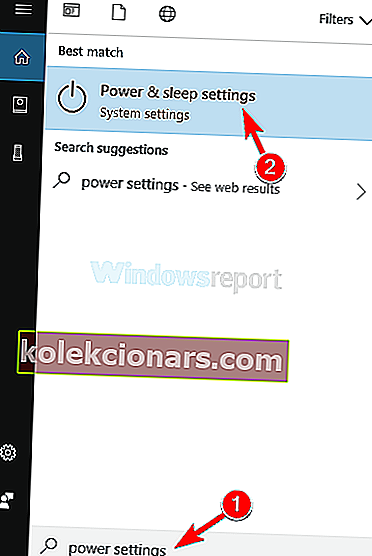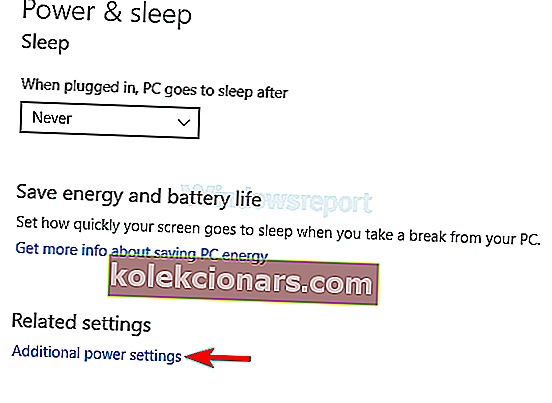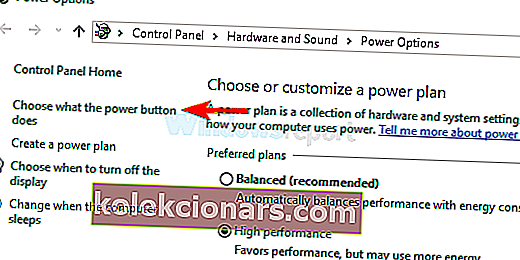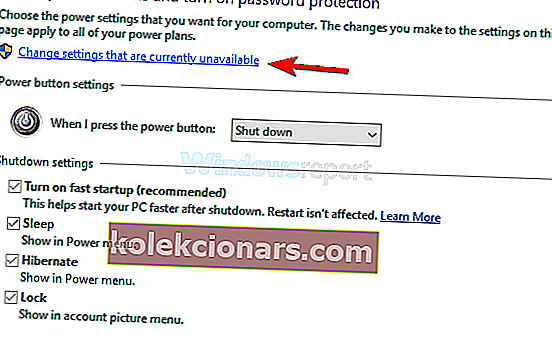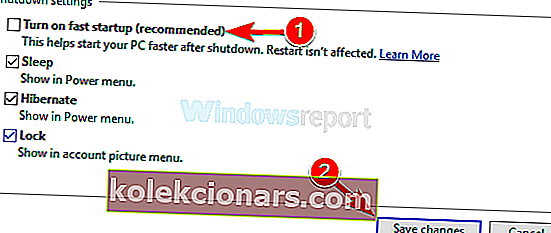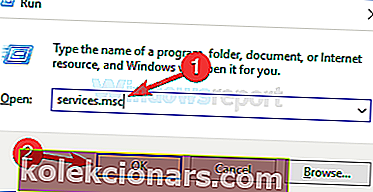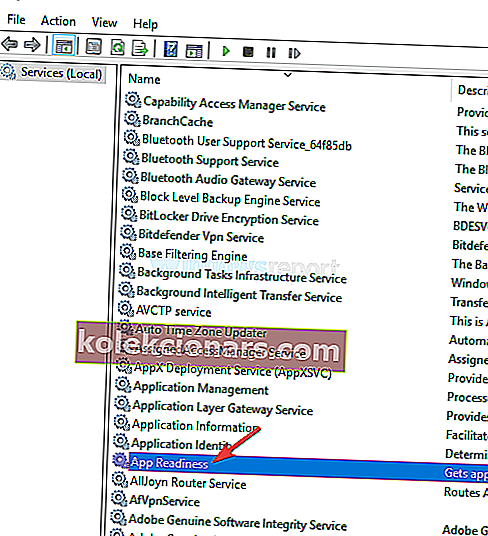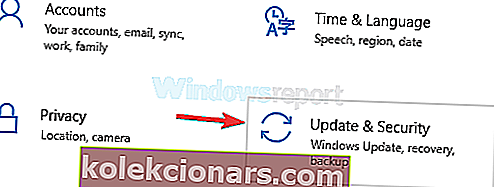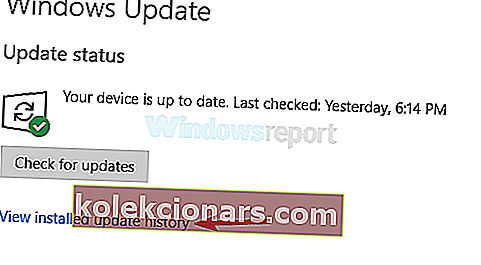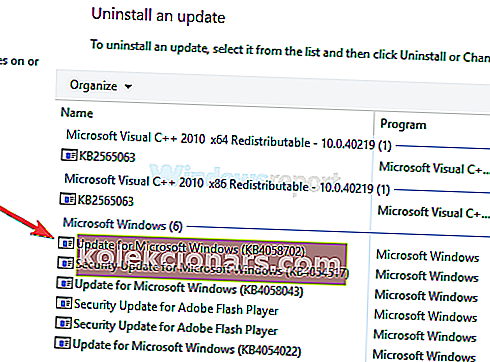- Käyttöjärjestelmän päivittäminen on aina hyvä idea. Saatat kuitenkin päätyä BSoD-virheisiin, kun päivitys on valmis.
- BSoD voi olla masentavaa, mutta on olemassa tapoja korjata ne, ja näin on esimerkiksi mustan näytön virheistä, jotka ottavat näytön sisään Kirjaudu sisään heti Windows 10 -päivityksen jälkeen. Tutustu alla oleviin ratkaisuihimme ja käynnistä tietokoneesi uudelleen hetkessä.
- Lisätietoja mustan näytön ongelmista ja niiden ratkaisemisesta omistetusta osiosta.
- Älä unohda lisätä kirjanmerkkeihin Windows 10 -virhesivua myöhempää tarvetta varten.

Ilmainen päivitys Windowsille on todennäköisesti paras asia, jonka Microsoft voisi antaa sinulle - ja juuri näin he tekivät Windows 10: n kanssa.
Ilmainen päivitys ei kuitenkaan sujunut kaikille sujuvasti - kuten voit odottaa, Microsoft-ohjelmisto ei aina toimi tarkoitetulla tavalla kaikille tuhansille erilaisille laitteistoyhdistelmille.
Yritämme tänään korjata yhden tällaisista ongelmista - ja sen on saattanut aiheuttaa valtava laitteistokomponenttien monimuotoisuus, jonka päällä Windows toimii.
Päivitit Windows 10: si ja se toimi loistavasti - kunnes käynnistit uudelleen ja osui kirjautumisnäyttöön.
Ainoa, mitä näet, on musta näyttö kohdistimen kanssa, ongelmaan on useita syitä, mutta yleisin syy on Intelin siruinen GPU ja erillinen AMD / Nvidia GPU -yhdistelmä - tällaisia yhdistelmiä löytyy yleensä kannettavista tietokoneista. , koska akun säästöetuja.
Joten autamme sinua tänään kahdella tunnetulla virheen syyllä, aloitetaan ensimmäisestä.
Miksi Windows 10: n musta näyttövirhe kirjautumisen jälkeen tapahtuu?
Musta näyttö sisäänkirjautumisen jälkeen voi olla iso ongelma, ja kun puhutaan mustan näytön ongelmista, tässä on joitain yleisiä ongelmia, joista käyttäjät ilmoittivat:
- Windowsin musta näyttö, jossa on kohdistin sisäänkirjautumisen jälkeen - Käyttäjien mukaan joskus saatat saada mustan näytön, jossa on kohdistin sisäänkirjautumisen jälkeen. Jos näin tapahtuu, joudut ehkä poistamaan tietyt palvelut käytöstä ongelman korjaamiseksi.
- Windows 10: n musta näyttö ennen sisäänkirjautumista - Tämä on toinen yleinen ongelma, jonka käyttäjät ilmoittivat. Sinun on kuitenkin kirjauduttava sokeasti Windows 10: een ja ongelman pitäisi olla poissa.
- Windows 10: n musta näyttö kohdistimella päivityksen jälkeen - Jos tätä ongelmaa alkoi esiintyä päivityksen jälkeen, on todennäköistä, että päivitys on syy. Korjaa ongelma etsimällä ja poistamalla ongelmallinen päivitys.
- Musta näyttö uudelleenkäynnistyksen jälkeen - Tämä on toinen ongelma, jonka saatat kohdata. Voit korjata tämän ongelman kokeilemalla yhtä ratkaisuistamme.
Kuinka korjaan mustan näytön kirjautumisen / Windows 10: n päivittämisen jälkeen?
1) Yritä kirjautua sokeasti
Joskus saatat kohdata mustan ruudun, ennen kuin voit kirjautua Windowsiin. Jos näin tapahtuu, et ehkä näe kirjautumiskenttää ollenkaan ja anna salasanasi. Voit kuitenkin korjata ongelman syöttämällä salasanasi sokeasti.
Voit tehdä sen seuraavasti:
- Kun olet mustalla näytöllä, odota, että hiiren kohdistin tulee näkyviin.
- Kun olet saanut kohdistimen, paina näppäimistön Control-näppäintä - tämä keskittyy kirjautumissalasanakenttään.
- Kirjoita nyt salasanasi. Et näe sitä, mutta sinun on tehtävä se joka tapauksessa - tee se vain omassa tahdissasi.
- Napsauta vain Enter ja voila, olet kirjautunut Windowsiin. Jos työpöytäsi ei jostain syystä vieläkään näy 30 sekunnin kuluttua, yritä painaa Windows-näppäin + P ja paina sitten alanuolinäppäintä kahdesti ja paina Enter .
Sen jälkeen sinun on kirjauduttava sisään Windowsiin ja näyttösi pitäisi tulla näkyviin.
Tarkista nämä helpot vaiheet mustan näytön ongelmien korjaamiseksi Windows 10: ssä.
2) Poista nopea käynnistys käytöstä tietokoneellasi
Jos saat mustan näytön kirjautumisen jälkeen Windows 10: ssä, ongelma voi olla nopea käynnistys. Tämä on hyödyllinen ominaisuus, koska sen avulla voit käynnistää tietokoneesi nopeammin, mutta joskus tämä ominaisuus voi aiheuttaa ongelmia.
Voit korjata ongelman poistamalla nopean käynnistyksen käytöstä. Koska et kuitenkaan voi käyttää Windowsia normaalisti, sinun on tehtävä se vikasietotilassa. Voit käyttää vikasietotilaa vain seuraavasti:
- Käynnistä tietokone uudelleen useita kertoja käynnistysjakson aikana.
- Valitse nyt Vianmääritys> Lisäasetukset> Käynnistysasetukset ja napsauta Käynnistä uudelleen .
- Kun tietokoneesi käynnistyy uudelleen, sinulle näytetään luettelo vaihtoehdoista. Valitse mikä tahansa vikasietotilan versio painamalla asianmukaista näppäintä.
Kun olet siirtynyt vikasietotilaan, sinun on poistettava pikakäynnistystoiminto käytöstä. Voit tehdä sen seuraamalla näitä vaiheita:
- Paina Windows-näppäintä + S ja kirjoita virta-asetukset . Valitse nyt luettelosta Virran ja lepotilan asetukset .
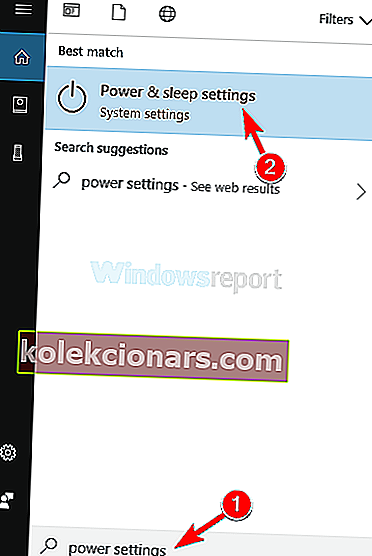
- Vieritä alas Liittyvät asetukset -osioon ja napsauta Lisävirta-asetukset .
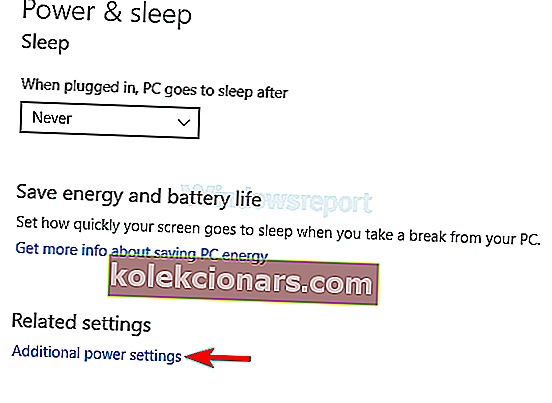
- Kun Virranhallinta-asetukset- ikkuna tulee näkyviin, valitse vasemmasta ruudusta Valitse virtapainikkeen toiminto .
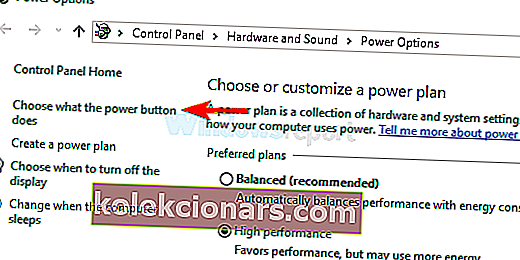
- Napsauta nyt Muuta asetuksia, jotka eivät ole tällä hetkellä käytettävissä .
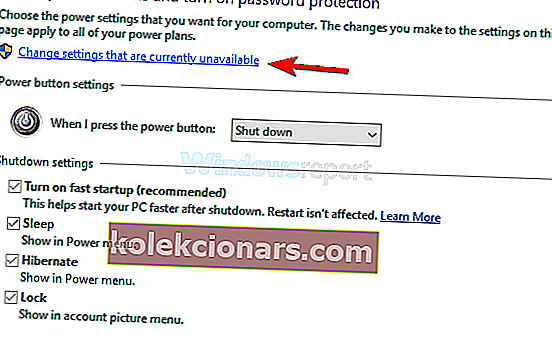
- Poista valinta Ota käyttöön nopea käynnistys (suositus) -vaihtoehdosta ja napsauta Tallenna muutokset .
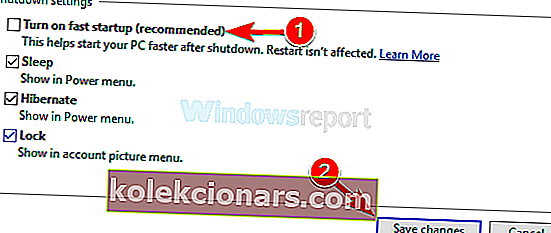
Kun olet poistanut tämän ominaisuuden käytöstä, käynnistä tietokone uudelleen ja tarkista, onko ongelma edelleen olemassa. Muista, että nopean käynnistyksen poistaminen käytöstä saattaa aiheuttaa tietokoneen käynnistymisen hieman hitaammin, mutta ainakin ongelma on ratkaistava.
3) Kokeile kättäsi Käynnistyksen korjauksessa

Jos olet jumissa mustalla näytöllä kirjautumisen jälkeen, saatat pystyä ratkaisemaan ongelman yksinkertaisesti suorittamalla käynnistyskorjauksen. Voit tehdä sen seuraavasti:
- Käynnistä tietokone uudelleen muutaman kerran käynnistysjakson aikana.
- Valitse Vianmääritys> Lisäasetukset> Käynnistyksen korjaus .
- Seuraa nyt näytön ohjeita prosessin loppuun saattamiseksi.
Kun prosessi on valmis, ongelma on ratkaistava.
4) Poista sovellusten valmiuspalvelu käytöstä
Kuten tiedät, Windows käyttää erilaisia palveluja toimiakseen oikein, mutta joskus tietyt palvelut voivat aiheuttaa mustan näytön kirjautumisen jälkeen.
Yleensä syyllinen on App Readiness -palvelu, ja ongelman korjaamiseksi sinun on poistettava se käytöstä. Voit tehdä sen seuraavasti:
- Paina Windows-näppäintä + R ja kirjoita services.msc . Paina nyt Enter tai napsauta OK .
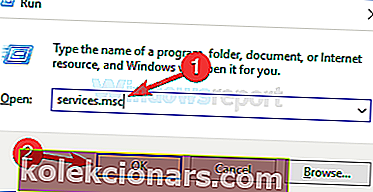
- Näyttöön tulee nyt luettelo palveluista. Etsi sovellusvalmiuspalvelu luettelosta ja kaksoisnapsauta sitä avataksesi sen ominaisuudet.
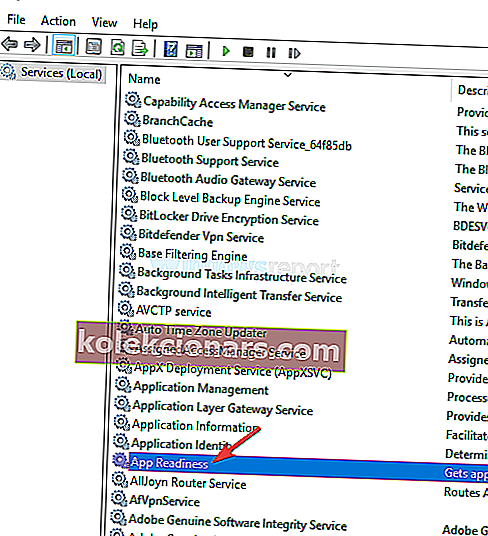
- Aseta Käynnistystyyppi arvoksi Ei käytössä ja tallenna muutokset napsauttamalla Käytä ja OK .

Kun olet poistanut tämän palvelun käytöstä, käynnistä tietokone uudelleen ja tarkista, onko ongelma edelleen olemassa. Muista, että tämä on vain kiertotapa, joten sinun on todennäköisesti otettava tämä palvelu käyttöön joskus tulevaisuudessa.
5) Poista kannettavan tietokoneen akku
Useat käyttäjät ilmoittivat mustasta näytöstä sisäänkirjautumisen jälkeen kannettavalla tietokoneellaan, mutta voit korjata tämän ärsyttävän ongelman helposti. Käyttäjien mukaan sinun tarvitsee vain poistaa kannettavan tietokoneen akku ja tyhjentää jäljellä oleva virta.
Tämä on oikeastaan melko helppo tehdä, ja voit tehdä sen seuraamalla näitä vaiheita:
- Irrota kannettava tietokone adapterista ja poista akku. Jos et tiedä kuinka poistaa akku, tarkista kannettava tietokone manuaalisesti.
- Kun akku on poistettu, pidä virtapainiketta painettuna 30-60 sekuntia tai enemmän.
- Aseta akku takaisin kannettavaan tietokoneeseen ja käynnistä se uudelleen.
Tämä on suhteellisen yksinkertainen menettely, ja useat käyttäjät väittävät, että se toimii, joten muista kokeilla sitä.
6) Poista ongelmallinen päivitys
Jos tämä ongelma alkoi esiintyä Windows-päivityksen jälkeen, on melko todennäköistä, että päivitys aiheuttaa mustan näytön kirjautumisen jälkeen.
Voit korjata tämän ongelman siirtymällä vikasietotilaan ja poistamalla ongelmallisen päivityksen. Voit poistaa päivityksen vain tekemällä seuraavat toimet:
- Käytä Windows-näppäin + Minä pikakuvake Avaa Asetukset-sovellukseen . Siirry Päivitys ja suojaus -osioon.
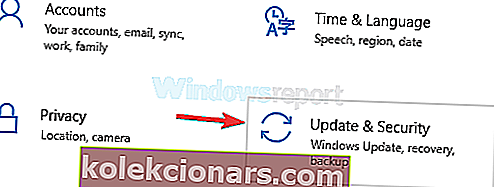
- Valitse nyt Näytä päivityshistoria .
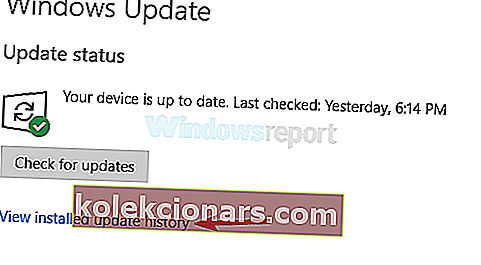
- Näyttöön tulee luettelo uusimmista päivityksistä. Muista muutama viimeaikainen päivitys ja valitse Poista päivitykset .

- Kaksoisnapsauta poistettavaa päivitystä ja suorita prosessi loppuun noudattamalla näytön ohjeita.
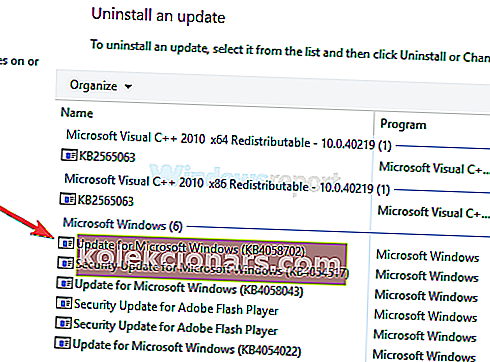
Kun olet poistanut ongelmallisen päivityksen, tarkista, onko ongelma edelleen olemassa.
Muista, että Windows pyrkii asentamaan puuttuvat päivitykset automaattisesti, joten jos päivitys oli ongelma, muista estää Windowsia asentamasta automaattisia päivityksiä.
Musta näyttö voi olla suuri ongelma tietokoneellasi, koska se estää sinua pääsemästä Windowsiin. Toivomme kuitenkin, että onnistuit ratkaisemaan tämän ongelman käyttämällä yhtä ratkaisuistamme.
Kerro meille, mikä toimi sinulle (ei välttämättä luettelostamme) napsauttamalla alla olevaa kommenttiosaa.
UKK: Lisätietoja mustan näytön virheistä
- Mikä aiheuttaa kuoleman mustan ruudun Windows 10?
BSoD voi johtua viallisesta ohjaimesta tai laitteisto-ongelmasta. Käynnistys vikasietotilaan verkkotoiminnolla ja päivitysten tarkistaminen manuaalisesti voi olla ratkaisu.
- Miksi tietokoneeni on jumissa lepotilassa?
Jos saat mustan näytön yrittäessäsi herättää tietokonetta lepotilasta, yritä käynnistää grafiikkaohjain uudelleen painamalla Windows-näppäintä + Ctrl + Vaihto + B tai poista käytöstä Pikakäynnistystoiminto .
- Mikä aiheuttaa mustan ruudun kohdistimen kanssa?
Tämä virhe ilmenee yleensä, jos sinulla on kaksi näyttöä. Irrota vain yksi näyttösi. Toinen syy voi olla erillinen näytönohjain.
Toimittajan huomautus : Tämä viesti julkaistiin alun perin lokakuussa 2018, ja sitä on päivitetty ja päivitetty maaliskuussa 2020 tuoreuden, tarkkuuden ja kattavuuden vuoksi.